六年级上册信息技术教案

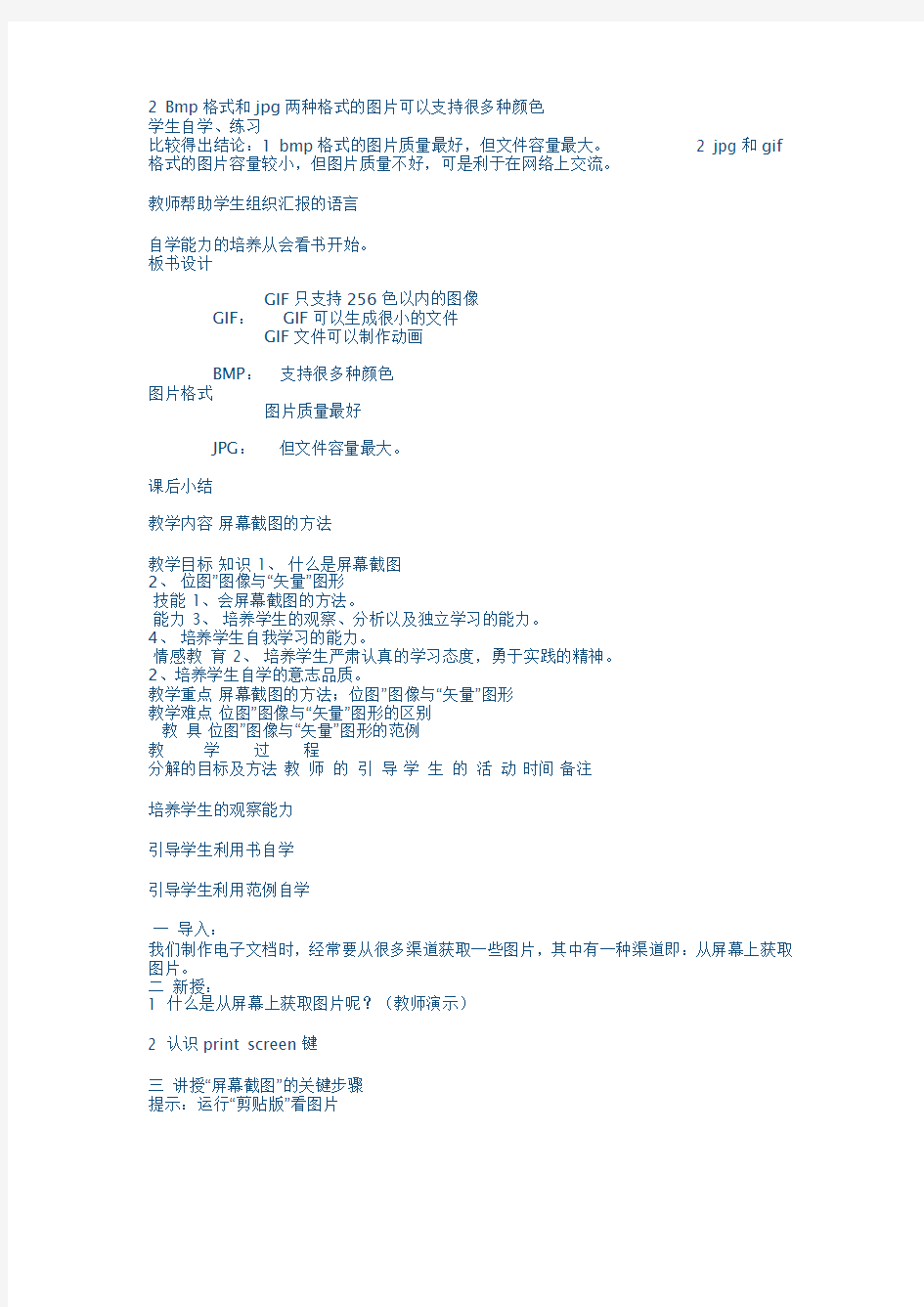
第一单元我们的生活多美好
——图片素材的处理
单元分析:
1.本单元要给学生介绍图片的基础知识,重点是图片的格式。这是一个重要的知识点,因为图片格式决定了图片的质量,所以在这点上要给学生讲清,但也不能涉及太多的图片的专业知识。
2.本单元是后面学习内容的基础,在做网站时需要查找、处理、修改大量的图片,所以它是一个制作网站和演示文档的基础单元。
3.培养学生对身边事物敏锐的观察力,注意搜集身边的美景,并且能对其进行创造和修饰。教学内容图片格式的认识
教学目标知识 1、认识几种常用的图片格式
技能 1、会修改图片的格式
能力 1、培养学生的观察、分析以及独立学习的能力。
2、培养学生自我学习的能力。
情感教育 1、养学生严肃认真的学习态度,培养学生相互帮助、与人合作的团队精神。
2、培养学生自学的意志品质。
教学重点认识几种常用的图片格式、会修改图片的格式
教学难点几种常用的图片格式的作用
教具良好的网络环境,几张有代表性的图片
教学过程
分解的目标及方法教师的引导学生的活动时间备注
一、通过播放电子图片,使学生对图片处理软件能有初步的了解,并激发他们的学习热情。
培养学生的自学能力(探究)
启发学生用自己的语言找到几种图片格式的区别。
方法:参照范例学着做
一导入:
(主机播放用“我行我速”制作的电子图片。)
1 提问:你有什么感觉?
2 虽然你看到的图片内容是一样的,但它们有着不同的图片格式。
二新授:
1 图片格式
(1)提问:什么是图片格式呢?图片格式有什么作用呢?请你到网络上查找这方面的资料(提示关键字:gif、bmp、tif)
补充小结:
1、在不影响图像质量的情况下GIF可以生成很小的文件,GIF文件可以制作动画,这是它最突出的一个特点。
2 、Bmp格式和jpg两种格式的图片可以支持16772216种颜色,将bmp或jpg两种格式的图片存为gif格式时,有些gif不支持的颜色将会被gif支持的颜色所代替,这就可能丢失某些颜色,使得图片的质量下降。
2练一练:将计算机中的图片进行三种格式的存储,并且比较一下存储后的图片质量和图片大小。
学生欣赏。
自由发言。
学生在网络上查找图片格式
学生汇报:
1 GIF只支持256色以内的图像;GIF可以生成很小的文件
2 Bmp格式和jpg两种格式的图片可以支持很多种颜色
学生自学、练习
比较得出结论:1 bmp格式的图片质量最好,但文件容量最大。 2 jpg和gif 格式的图片容量较小,但图片质量不好,可是利于在网络上交流。
教师帮助学生组织汇报的语言
自学能力的培养从会看书开始。
板书设计
GIF只支持256色以内的图像
GIF:GIF可以生成很小的文件
GIF文件可以制作动画
BMP:支持很多种颜色
图片格式
图片质量最好
JPG:但文件容量最大。
课后小结
教学内容屏幕截图的方法
教学目标知识 1、什么是屏幕截图
2、位图”图像与“矢量”图形
技能 1、会屏幕截图的方法。
能力 3、培养学生的观察、分析以及独立学习的能力。
4、培养学生自我学习的能力。
情感教育 2、培养学生严肃认真的学习态度,勇于实践的精神。
2、培养学生自学的意志品质。
教学重点屏幕截图的方法;位图”图像与“矢量”图形
教学难点位图”图像与“矢量”图形的区别
教具位图”图像与“矢量”图形的范例
教学过程
分解的目标及方法教师的引导学生的活动时间备注
培养学生的观察能力
引导学生利用书自学
引导学生利用范例自学
一导入:
我们制作电子文档时,经常要从很多渠道获取一些图片,其中有一种渠道即:从屏幕上获取图片。
二新授:
1 什么是从屏幕上获取图片呢?(教师演示)
2 认识print screen键
三讲授“屏幕截图”的关键步骤
提示:运行“剪贴版”看图片
3 补充知识:
计算机把屏幕的图像截取到哪儿去了呢?其实就截取到“剪贴版”上了,“剪贴版”此时起到了一个临时文件柜的作用。但是“剪贴版”只能记住一次剪贴的内容。
4 点点滴滴:位图”图像与“矢量”图形
提示:(几张位图图像和矢量图形,并演示它们之间的区别。)
5 观察图图像和矢量图形之间的区别
明确“位图”图片在放大后,清晰度会降低,而“矢量”图片在放大后清晰度不会受到任何影响。5在网上找到几张位图图像和矢量图形,并做放大缩小处理,感觉他们的区别。
注意观察,组织语言
回答问题:屏幕截图就是从利用计算机获取桌面上的任何图形信息
学生操作
学生总结:按住alt +print screen两个键
再截取几张图片
学生看图例自学汇报
学生观察
在网上找到几张位图图像和矢量图形,并做放大缩小处理
板书设计
屏幕截图:按住alt +print screen两个键
位图图像:BMP GIF JPG放大后,清晰度会降低
和矢量图形:SWF 放大后清晰度不会受到任何影响
课后小结
序号§3 日期: 9.12
教学内容使用“我行我速4.0”创建自己的像册
教学目标知识 3、认识“我行我速4.0”的新功能
技能 1、创建电子像册。
能力 5、培养学生的观察、分析以及独立学习的能力。
6、培养学生自我学习的能力。
情感教育 3、培养学生严肃认真的学习态度,勇于实践的精神。
2、培养学生自学的意志品质。
教学重点认识“我行我速4.0”的新功能;创建电子像册。
教学难点本课知识属于了解范畴,技能属于复习,所以没有重点。
教具若干幅图片
教学过程
分解的目标及方法教师的引导学生的活动时间备注
培养学生的查找重要资料能力
示范讲解
引导学生自学
利用学生知识的迁移,掌握“我形我速”的浏览模式。
通过使用,巩固对浏览模式的理解。一导入:
我形我速是一个相片编辑软件,它提供了大量的编辑和分享功能,让你最大发挥相片编辑的潜能。
二新授:
1我形我4.0的新功能
(简单概括几点)
(1)全新的用户界面,可自定义的用户界面改变界面的外观,以适合你的需要
(2)浏览模式类似于Windows 资源管理器的浏览功能使相片的管理更容易。你现在还可以可视化地浏览图像、音频和视频文件。
(3)动画效果外挂插件你可以将多个效果插件添加到「我形我速」中已有的大量效果插件中。用烟花、万花筒或魔方动画效果使网页充满活力。「我形我速」允许你将动画保存为GIF 文件。
2 认识“我形我速”的界面
请你自学,简单说说“我形我速”界面的主要特点
3 创建电子像册——建立分类文件夹
讲述:创建电子像册,实际上就是建立一些用于存放不同类别图片的文件夹。
4 我们刚才已经用到了“我形我速”的浏览模式,考虑,它和我们以前学过的什么工具很相似?
5 在自己的图库中放入一些素材(来源可以是网络上的也可以是自己制作的)
学生找到资料后总结得出
启动“我形我速”对照书学习“我形我速”的界面
试着做:制作一个自己的图片库
回答:资源管理器,从形式上和用法上都很相似
我们在浏览模式下可以对图片、文件夹做添加、删除、复制和移动。
板书设计
“我形我速4.0”:全新的用户界面
不同的浏览模式
自由、简单的动画设计
浏览模式资源管理器
课后小结
教学内容使用“我行我速”中的几种显示模式
教学目标知识认识什么是显示模式
技能 1、认识“我形我速”中的几种显示模式
能力 1、培养学生的观察、分析以及独立学习的能力。
2、培养学生自我学习的能力。
情感教育 1、培养学生严肃认真的学习态度,勇于实践的精神。
2、培养学生自学的意志品质。
教学重点认识“我形我速”中的几种显示模式;几种模式的切换
教学难点本课知识属于了解范畴,技能属于复习,所以没有难点。
教具若干幅图片
教学过程
分解的目标及方法教师的引导学生的活动时间备注
方法:学生参照书p9的内容了解显示模式的作用
培养学生的自学能力。
培养学生的观察能力和归纳总结的能力。
观察:“相片模式”与“浏览模式”有什么不同?一导入:
teacher :“我行我速”的特点之一就是在它之中内嵌了几种显示模式。显示模式的意思就是不同的显示样式。不同的样式有不同的功能。我们参照书中的介绍了解一下不同显示的作用。二新授:
1 认识三种模式
Teacher :请几个同学用你自己的理解说说三种模式的作用?
(1)浏览模式:该模式用于保存、整理、浏览和欣赏相片或项目。你也可以按不同的方
式分享相片或项目。
(2)相片模式你大多数的工作都是在这里完成的。所有优秀的图像编辑器提供的标准工具都可在这里找到。它也包含了很多「我形我速」特有的高级功能。你可以打开、调整、绘图、添加文本、创建特殊效果、保存并打印图像。
(3)项目模式你可以在这里制作出卓越的作品。如果你这时候还没有准备好任何相片,那也不用担心,「我形我速」软件提供了很多样本供你处理。「我形我速」可以带你起步,并提供各种思路让你随意挥洒自己的创造力。日历、名片、贺卡都非常简单、唾手可得。
2 了解相片模式
teacher :“浏览模式”上节课我们已经学习过了。你进入“相片模式”观察它与“浏览模式”有什么不同?
Teacher :请你试着给大家讲一讲!
提示:注意“相片”模式的“略图卷轴”和“全局查看器”(比较特殊)
teacher :请你练习在几个模式之间互相切换
Student :阅读自学
Student:小结:
Student :相当于资源管理器
Student :对图片的编辑都在这个模式中
Student :在这个模式下可利用图片做一些再创作。例如:贺卡、日历等。
Student :操作浏览“相片模式”
Student (小结):在“相片”模式中,我们对所有图片进行修改、编辑。其实就是图片的编辑模式。
Student :通过操作知道“略图卷轴”和“全局查看器”的作用。
Student :操作练习
方法:利用学生的语言,加以规范。明确三种模式的作用。
提示:注意p11的“一点通”
板书设计浏览模式资源管理器
浏览模式照片模式图片编辑
项目模式制作成品
课后小结教学内容使用“我行我速4.0”简单编辑图像
教学目标知识 1 知道什么是“智能改善”
2 了解RGB色彩显示模式
技能 1 会利用“我行我速”的“智能改善”编辑照片。
2 会利用随意调整照片的角度和形状。
能力培养学生利用工具创作的能力
情感教育 2、培养学生严肃认真的学习态度,勇于实践精神。
2、培养学生自学的意志品质。
教学重点随意修改照片的角度和裁减照片的大小
教学难点了解RGB颜色模式
教具若干幅创作好的图片
教学过程
分解的目标及方法教师的引导学生的活动时间备注
方法:使用“智能改善”功能调整照片,展示“我形我速”强大的功能
方法:参照书p12 “学着做例4”把重点步骤标记下来
(培养学生自学能力)
参照书p12 “学着做例5”把重点步骤标记下来
方法:演示没使用、使用不同程度柔化边的几张图片,请学生比较区别。
书p13点点滴滴
一导入:
teacher:“我行我速”最受人们推崇的就是她简单而强大的照片编辑功能。今天我们就要真正涉及到它的编辑功能。
二新授:
1 “智能改善”功能
Teacher :我刚刚用的就是“智能改善”。它可以帮助我们把照片的色调和亮度以及大小都会调整到计算机认为的最佳状态,而且速度会很快。
Teacher :请你试用“智能改善”。
Teacher :通过刚才的使用,你有什么别的想法吗?
2 随意修改照片角度
teacher :“智能改善”只是修改照片的方法之一,我们当然可以自由的修改。
Teacher :当你遇到相片无法修改的情况时,请你注意控制点是在照片上还是在照片下面的画板上!!!
3随意裁剪照片
teacher :用这个功能我们可以为照片创建出不同的边缘风格。
Teacher :有同学尝试使用柔化边的设置吗?它有什么作用呢?
4 RGB颜色的模式:
小结:RGB颜色模式是我们以前说的三原色。计算机中的其他颜色是由这三种颜色搭配出来的。当然,现在还有其他颜色模式,例如适用与打印机的颜色模式,简单的黑白模式等等。使用最广泛的是这种。
Student :认真观察
Student :练习
Student :(may be)可以随意照片吗?不采用“智能改善”的结果?
Student :参照书,实践练习。
Student :重点步骤是“步骤3、步骤4”
Student :(may be)相片无法修改?
Student :continue
Student :参照书,实践练习。
Student尝试小结:不这样照片也可以被修建,但由于有底片,所以看不出效果Student 观察小结:柔化边可以给照片添加朦胧的感觉。
Student :尝试不同的边缘效果。
Student :默读p11
5 使用“智能改善”功能调整照片,展示“我形我速”强大的功能。
提示:控制点。旋转控制点和缩放控制点的区别()
提示:步骤5,如果不这样,会是什么效果:
提示:柔化边要根据照片内容添加
板书设计
智能改善:全智能,不可修改
调大小和方向:控制点的不同
裁剪:展示不同的边缘风格。
R—— red 红色
G—— green 绿色三原色
B——blue 蓝色
课后小结
教学内容使用“我形我速”中的文字工具
教学目标知识通过操作理解什么叫“特效”
技能“我形我速”中的文字工具及特效
能力 1 培养学生利用工具创作的能力
2 培养学生的美感,提高学生的审美
情感教育 1 培养学生严肃认真的学习态度,勇于实践精神。
2 培养学生自学的意志品质。
教学重点添加文字及文字特效
教学难点为文字添加适宜特效、特效中的高级设置
教具创作好的几幅不同特效的图片(用于展示、比较)
教学过程
分解的目标及方法教师的引导学生的活动时间备注
方法:演示带文字的图片和不带文字的图片,请学生比较
方法teacher :如果你遇到了问题,请你向我们的课本请教。(P15 例1)你看我的书上是什么?这些都是我在学习时留下的批注。如果这样,你的问题还不能解决,那么我很愿意和你们一起探讨解决它!!
方法:演示添加了特效的诗配画,请学生和前一幅作品
进行比较
“在梦中的水乡
人们穿五彩的霓裳
还有妈妈的笑语
萦绕在耳旁!”
方法:关注学生在练习过程中问题出现在什么地方?(if)同学们的问题出现在“效果”的“高级”选项上,(then)通过一个实例讲解高级选项。(以“火焰”特效为例,讲解高级的意思)
由于时间原因,不能全部展示,请同学们自荐。一导入:
teacher :我们学习了照片角度的调整,裁剪。这只是对照片处理的几个小手段,今天我们还要一起尝试照片处理的一项新内容。
二新授:
1 为图片添加文字
teacher :从整理照片的角度讲,哪一张更方便?
Teacher :利用“我行我速”在图片上添加文字非常简单,你只要会使用word就没问题,所以你完全可以独立的完成在照片中添加文字的学习。
Teacher 提示:文字输入后,还可以马上进行大小和角度的调整。
Teacher :感觉简单吗?你认为这个操作关键在哪?
Teacher :调整文字大小和角度有问题吗?一定要注意“选中”后,控制点的应用,我从“画图”说到现在就是因为它很重要,如果你想修改就要选中修改对象,如果不选中,就什么也别做了。
2 为文字添加特效
teacher :在实际生活中,我才不会给这么美丽的图片添加这么生硬的文字,我会给它们添加这样的文字
teacher :这段文字中添加了几种特效,你们尝试一下,有问题参照书上p16例2 “修饰文字”。
Teacher :我们可以通过“高级”选项,修改“火焰”的效果(演示),最后要点击应用。请你继续尝试修改特效的“高级”选项
Teacher :如果使用阴影效果,请你注意阴影效果的三个重要的设置和阴影控制器。用你的实际操作体会一下阴影的设置。同时也为你的文字做一下调整,我们一会要展示一下。
3 展示学生作品
teacher 你要展示自己的作品,还要加上你的讲解!
4 谈谈感受:
teacher :我们这节课结束了,你有什么感受想和大家交流吗?
Teacher :希望同学们能在课下多练习这个软件,计算机的学习离不开勤奋的练习。
Student :(may be)
有文字的图片
student :参照书中的例题,完成添加文字的学习。
Student(may be)小结:
1从命令面板中选取「编辑:文字-添加/ 编辑」。
2在文字框中输入文字并且做一些设置
5 点击应用
student :(may be)添加了一些特殊效果;更好看了。
Student :学生参照课本,为文字添加特效。
Student :continue练习
Student :练习阴影的三个设置,为文字最最后的调整。
Student :展示、讲解自己的作品。
Student :谈感受导入
自学添加文字
与学生一起小结
特效导入
尝试特效添加
高级选项讲解
此时的个别辅导很重要
与学生一起探讨学习
提示:修改了文字样式后,应点击应用
teacher :难道我在咱们班中找不到一个知音吗?我特意做了这首小诗,想和你们一起分享,没有人感觉到吗?我很想得到你们的表扬!我希望你们给图片添加文字时,也能这样动一番脑筋,让你的图片更有意义。
明确:添加文字特效要考虑图片的内容因素,不是特效越多越好。
板书设计
调整形状
阴影设置设置
添加文字文字特效效果高级选项
(内容)(选中)变形
课后小结
教学内容学会为照片添加特效
教学目标知识
技能 1会为照片添加特殊效果
2会为照片添加装饰
能力 1 培养学生利用工具创作的能力
2 培养学生的美感
情感教育 1 培养学生严肃认真的学习态度,勇于实践精神。
2 培养学生自学的意志品质。
教学重点会为照片添加特殊效果
教学难点特效中的高级设置、为文字添加适宜特效
教具创作好的几幅不同特效的图片(用于展示、比较)
教学过程
分解的目标及方法教师的引导学生的活动时间备注
展示添加效果的照片与没有效果的照片做比较
学着做:p17 步骤1——步骤8(有了添加文字特效的基础,所以学生可独立完成这个练习)
方法:这部分内容有了前面的学习做基础,学生参照书中p18例4 的提示,基本上可以独立完成。所以,本部分的学习以学生自学为主
参照书p18-19,完成书中的试着做。一导入:
一幅成功照片,除了画面的优美之外,还要借助计算机的力量,为照片增加一些特殊效果二新授:
1 为照片添加特效
teacher :为照片添加效果与文字一样,它的“高级模式”很重要。
Teacher :软件为我们提供的图片效果有很多,请你以一张图片为例,逐一尝试。
提示:在使用同一个对话框时,应用效果不会叠加。这样,我们可以尝试不同的设置,而无需随后使用「撤消」。但是,一旦该对话框被关闭,最后应用的设置将保留在图像上。
2 为照片添加装饰
teacher :修饰照片的方法不止这些,我增强照片的美感“我行我速”还特意有一个“道具”菜单。这个菜单的使用因为有了前面的学习,变得很简单,请你尝试一下。
Teacher :在这些装饰里我想提醒同学们使用“签名”工具时请注意:要先在工具窗口中创建签名,当然签名是你个性的体现,我建议每个同学都为自己作品设计一个签名。Teacher :两个道具在使用时,可能存在着顺序关系。如果你想改变这种关系,也是可以的。
Student :学着做:p17 步骤1—步骤8
Student :学生逐一尝试
使用高级模式小结:单击选项面板上的「高级模式」,进行微调。可以移动个别的颗粒,改变它们的色彩并逐渐调整效果的强度。
Student :学生尝试
重点:双击略图或拖放,可以将道具应用到图像中。
Student :设计自己的签名。
Student :参照书中的提示,实践练习。
认识两个新的工具图标
板书设计
添加效果
相片的装饰:
添加道具调整图片的位置
课后小结
教学内容练习(对以上的学习进行综合练习)
教学目标知识
技能综合运用学过的知识
能力 1 培养学生利用工具创作的能力
2 培养学生的美感
情感教育培养学生对美的事物再现、刻画的情感
教学重点综合运用学过的知识
教学难点综合、适宜、恰倒好处地运用学过的知识
教具几幅创作好的图片
教学过程
分解的目标及方法教师的引导学生的活动时间备注
展示处理好的照片
(激趣)
Teacher :练习目的就是让一部分同学再次熟悉我们前些天学过的各种特效的制作,并且给另一部分同学充分的时间进行图片效果的处理、创造。
Teacher :展示并点评作品 Student :学生开始练习
Student :既参评也点评
这节课应加强个别辅导
板书设计给你的想象插上翅膀,
让他带着你
一起飞翔
课后小结
教学内容利用“我形我速”将相片做成日历
教学目标知识
技能 1学会利用“学习中心”进行学习
2学会制作“日历”
能力 1培养学生利用工具创作的能力
2培养学生的美感
情感教育 1培养学生严肃认真的学习态度,勇于实践精神。
2培养学生自学的意志品质。
教学重点利用网络的“学习中心”学习制作“日历”
教学难点本课属于技能属于复习范畴,所以没有难点。
教具做好的“个人日历”
教学过程
分解的目标及方法教师的引导学生的活动时间备注
演示:向学生演示做好的个人“日历”激发学生制作的兴趣。
方法:学生在“学习中心”找到“精美日历”的内容,通过学习中心自学,然后实践操作。(向学生渗透:通过计算机我们可以自己找到要学习的内容和方法,利用计算机,自学会变得越来越方便。)
鼓励学生通过多种渠道自学,网络无疑是一个比较好渠道
“我行我速”的经典之处要格外提醒学生注意。充分发
挥学生的主观能动性一导入:
制作精美的日历,我们可以向“我行我速”的学习中心请教。
二新授:
1 引导学生利用“学习中心”进行学习。
重点步骤提示:
(1)打开“我形我速”,在浏览模式下选择一幅图片。点击步骤向导上分享菜单中的“日历”。(2)这时,“我形我速”就会将图片嵌入到默认的模板中,并显示当前的月历。如图:
(3)现在我们要做年历,那么我们选择素材库区域的“每年”分类,如右图操作:
(4)这时,我们看到在编辑区出现了默认的本年年历。下面我们进行自定义设置。包括:定义不同的样式
定义年度和语言
个性化的图片
选择样式
直接在左面的素材库中选择其中的一个素材,这是在编辑区中就直接应用了这个样式,我们可以点击生成的文字区域,调整它的位置。
2对“日历”进行个性化设置
teacher :个性化设置能进一步提高“个人日历”的风格。请你尝试利用设置中的选项,考虑它们的作用是什么?
(1)点击这个按钮可以编辑选择的文字,包括字体、颜色、字号等等。若当前没有选择文字,则是新加入文字,我们可以自行加入给朋友的祝福语。
(2)这是更换背景图象的按钮,我们可以脱离模板的限制,自行定义北京图像。
(3)添加年份数字,也就是那个2002的字样;添加周、月历在年历上。
(4)更改背景属性,包括颜色,图形,渐变设置和透明度等等。我们同样可以通过右键点击编辑区域进行调整。
(5)保存到本地,便于发送电子邮件或放到网上或打印
(6)这是很有创意的地方,直接将你的作品发布到桌面,每天可以看着年历,提醒你抓紧时间
(7)如果我们很满意自己的作品,这里可以将作品保存成为“模板”,便于将来重复使用!
3 为作品评定等级
Student :利用“学习中心”学习。理解老师提示的含义。
Student :学生尝试练习,并小结个性控制工具的作用。
student :操作练习。
加强个别辅导
课后小结
教学内容第一次大作业(做日历)
教学目标知识
技能综合运用学过的知识
能力 1 培养学生利用工具创作的能力
2 培养学生的美感
情感教育培养学生对美的事物再现、刻画的情感
教学重点综合运用学过的知识
教学难点综合、适宜、恰倒好处地运用学过的知识
教具几幅创作好的日历
教学过程
分解的目标及方法教师的引导学生的活动时间备注
展示处理好的照片
(激趣)
布置任务:通过一个任务布置,引导学生达到综合练习的目的
Teacher :练习目的就是让一部分同学再次熟悉我们前些天学过的各种特效的制作,并且给另一部分同学充分的时间进行图片效果的处理、创造。
Teacher :展示并点评作品 Student :练习之后评定,评定过程:
1 制定评定标准
2 观看每幅作品,并且进行评定。
3为作品评定等级
板书设计
你的风采就是一道最美的风景线
课后小结
教学内容什么是电子贺卡& 制作电子贺卡(添加艺术效果)
教学目标知识什么是电子贺卡
技能 1学会利用“学习中心”进行学习
2学会制作“电子贺卡”
能力 1培养学生利用工具创作的能力
2培养学生的美感
情感教育 1培养学生严肃认真的学习态度,勇于实践精神。
2培养学生自学的意志品质。
教学重点利用网络的“学习中心”学习制作“贺卡”,为贺卡添加效果
教学难点本课属于技能属于复习范畴,所以没有难点。
教具做好的“电子贺卡”
教学过程
分解的目标及方法教师的引导学生的活动时间备注
) 方法:学生在“学习中心”找到“制作贺卡”的内容,通过学习中心自学,然后实践操作(
体现任务驱动
体现学生的自学能力。
方法:把握学生的学习速度,随时帮助学生总结制作贺卡的步骤
这要体现自愿,因为有的学生不愿意让别人看自己的作品。一导入:
teacher :每到节日,我们会用精心制作的贺卡向亲人、朋友、老师表达我们的祝福,“我行我速”也能帮我们完成这项工作。
二新授:
1 利用“学习中心”制作贺卡
teacher :我们要制作出美丽的贺卡,还要求助于“学习中心”的帮助请你阅读“学习中心”有关制作贺卡的内容。
teacher :你希望老师在哪给你帮助,请你随时举手,我们一起探讨学习。
Teacher :和学生一起小结“贺卡”制作方法
五个简单的步骤:
(1)从"菜单命令"栏选择Web:网页贺卡
(2). 选择网页贺卡要使用的模板:
在"选择"模板选项面板中,从"模板"下拉菜单中选取假日。
(3). 替换网页贺卡中的图像:
网页贺卡模板自带一幅占位相片。单击该相片来选中它(鼠标指针变成十字形,让您知道是否已选中图像)。
通过这个功能,您可以用相片文件替换模板上的占位图像。
如果你希望网页贺卡中放上一个可单击的链接以方便亲友与您联络,请在方框中输入您的网址或电子邮件地址。
Teacher :提示:这是“我行我速”设计的很合理的地方,添加进你的email,这个贺卡就更是你和朋友联系的桥梁了
(4). 给网页贺卡添加装饰:
使用设置装饰选项面板的各个选项,可以进一步定制网页贺卡的外观。您可以添加背景音乐、道具或附加文本。满意最终的网页贺卡之后,单击下一步,与您的亲友分享您的大作。2浏览贺卡teacher :谁愿意把你的贺卡拿出来大家分享?
Student :利用“学习中心”学习、实践贺卡制作过程。
student :浏览并点评别的同学的作品
加强个别辅导
在学生学习过程中,及时帮助他们小结
示范:email 的添加
提醒你:如果你想要替换网页贺卡中其它的对象,只要单击它们,"选项"面板中即会出现相应的对话框。
自愿
板书设计
网页贺卡选择摸板替换图像添加装饰
课后小结
教学内容完善电子贺卡并发送& 添加艺术效果课型:自学、探究课
教学目标知识 TPX模式
技能 1会合理地添加贺卡的艺术效果
2通过各种方法保存贺卡
能力 1培养学生利用工具创作的能力
2培养学生的美感
情感教育 1培养学生严肃认真的学习态度,勇于实践精神。
2培养学生自学的意志品质。
教学重点为贺卡添加艺术效果;利用各种方法保存贺卡
教学难点
教具制作好的贺卡
教学过程
分解的目标及方法教师的引导学生的活动时间备注
方法:讲解完格式后,用实例给学生演示,让学生体会存储格式的作用。
制作完成后在于使用,让学生感觉在使用体现出自己劳动的价值
一导入:
teacher :我们这节课你可以继续完成你的贺卡创作
二新授:
1 贺卡的保存
teacher :不止一个同学问我,我的贺卡做完了怎么保存?其实上节课,有的同学已经找到了保存的办法,他们很值得我们学习。他们在哪儿找到的办法呢?
Teacher :你们有什么问题吗?
Teacher :简单说,tpx模式是一种能在“我行我速”下的编辑模式,你用这种模式存的文件,再打开还能编辑、修改,如果你存成别的文件格式,就不能再修改了。
2 发送email
teacher :请你看看“学习中心”有没有这方面的提示
小结:如今非常多的人在使用电子邮件,现在就让我们看看如何通过电子邮件发送您的网页贺卡。
在"选项"面板中,单击电子邮件您既可选择作为HTML 电子邮件发送,亦可选择作为附件发送。.
如果按HTML 格式发送,且收件人默认的电子邮件程序是Outlook 或Outlook Express,只要打开电子邮件,他们便立即可以看到HTML 邮件的内容。
Student :继续制作
Student 和其他同学交流自己如何学习到保存贺卡的办法:书p23例2
Student 自学保存贺卡
Student (may be)
什么是TPX格式
Student自学
提示:根据你个人的需要,决定存储格式。
板书设计
TPX:一种可以再修改的编辑格式
可以保存(tpx)
完成后的贺
可以发送email
课后小结
教学内容交流同学们互发的电子贺卡
教学目标知识
技能在课上收email,交流贺卡
能力 1培养学生利用工具创作的能力
2培养学生的美感
情感教育 1培养学生严肃认真的学习态度,勇于实践精神。
2培养学生自学的意志品质。
教学重点引导学生的正确点评
教学难点
教具制作好并发送到邮箱的贺卡
教学过程
分解的目标及方法教师的引导学生的活动时间备注
一导入:
teacher :我听说很多同学都收到了同学发来的贺卡。那么这节课老师和你们一起分享美丽的贺卡
二活动:
teacher :请你们先把自己的贺卡从email中取出来。
Teacher :及时表扬贺卡制作的好或者点评好的同学,引导其他同学向他学习。
Student :把贺卡从email中取出来。
1 制定评定标准
2 观看每幅作品,并且进行评定。
板书设计
每一张贺卡都是一份温馨
(完整版),六年级上册信息技术全册教案,推荐文档
第周星期第 节 年 月 日 课题第一课 简单网页轻松做 教学目标1.什么是主页; 2.认识FrontPage 的界面;3.了解FrontPage 的基本功能;重点认识FrontPage 的操作界面难点认识到主页和网页的概念教材分析 教具 教学光碟 教 学 过 程 一.什么是主页 主页是一个网站的首页,它是一个普通的网页文件,特殊的是它是一个网站的入口,通过它可以找到网站里的其他页面。二.启动FrontPage FrontPate 是微软公司Office 办公套件中的一个组件。启动方法: 开始菜单→程序→MicroSoft FrontPage 2000 三.FrontPage 的界面 FrontPate 是一个标准的Windows 下的应用程序,它的界面是标准的应用程序风格。在它的左下角有一个视图区,用于在不同视图间切换。四.FrontPage 的基本功能 FrontPate 是用来编辑网页的应用软件,它可以编辑、保存、修改、管理网站和网页。 布置作业 板书设计 教学后记 网页是网上的家园,学生们都想在网上安家立页,告诉他们,掌握FrontPage 后,一切都变为现实。
第周星期第 节 年 月 日 课题第二课 创建网页细规划 教学目标1.输入主页里面的文字;2.编辑文字的格式;3.保存网页; 重点开始新建一个网页并编辑、保存好网页文件难点认识网页文件和其他文件的区别教材分析 教具 教学光碟 教 学 过 程 一.新建一个主页 1.输入文字 打开FrontPage 软件后,它会自动新建一个空白网页文件,让我们进行编辑,我们可像在普通字处理软件中操作一样来进行文字的编辑。 2.编辑文字 在FrontPage 中,可像普通的字处理软件一样,对文字或段落进行编辑,包括设置:字体、字号、颜色、样式、对齐、阴影、背景等操作。二.保存网页 编辑完的网页,可以将它保存起来,方便以后处理或浏览,按下工具栏上的保存按钮或在文件菜单中选择保存命令,可弹出另存为对话框,根据提示,保存好文件。 布置作业 板书设计 教学后记 开始制作主页了,有些同学已经定好了主题,有些还只是在乱编排。不过都在认真地做。
小学六年级信息技术教学设计
小学六年级信息技术教学设计
小学六年级信息技术教学设计 课题:我和我的卡 通朋友 —打扮演 示文稿(下) 科目:信息技术课时:1授课年级六年级授课教师:鄢晓珑 教学内容 《打扮演示文稿(下)》是广东教育出版社小学信息技术第三册(下)第一单元第四课,这一单元的内容是教学powerpoint制作演示文稿。本课主要介绍在幻灯片中插入艺术字、剪贴画和图片的方法,体验合理修饰后的演示文稿给人带来美的享受。 学生分析 信息技术课是学生最喜欢的课程之一,究其原因一方面在信息技术课本身内容具有很强的趣味性,学生乐于学;另一方面信息技术课具有极强的操作性,学生能最大程度的得到动手的机会,而每一次动手,都能有所发现,有所成果,体会到成功的欢乐,产生成就感。所以教师在设计教学过程时,充分注意学生对课程的兴趣,加强内容的趣味性、操作性,让学生多想,多动,引导学生自己探究。 本课的内容对学生来说相对简单,学生能很快地找到修饰演示文稿的方法,并能依靠自己的摸索,很快掌握它的用法,在设计教学过程时,注意到既然内容较简单,学生完全有能力自己解决,教师就要充分培养、发挥学生的自学能力,以学生的自学、互助为主。 知识技能对学生来说是简单的,但对所学内容的运用对学生来说却是一个难点,在设计教学时,充分注意引导学生去运用所学的基础知识,而不是满足于掌握基础知识。在教学内容的安排上,设计了特色创作“为卡通朋友设计一件毛衣”的环节;创新、自主无疑是值得赞赏、提倡的。这就要求我们教师在教学中,强调学生按自己的兴趣设计自己的演示文稿,要有自信,我的就是好的。
设计思想 有效的信息技术课不能单纯地依赖模仿和记忆,动手实践、自主探索、合作交流是学生学习信息技术的重要方式。本节课就紧紧围绕这一理念,创设教学情境,引导学生观察思考,发现问题,提出问题。充分发挥学生的主动参与意识,尊重学生的自我发现和与众不同的方法,鼓励创新思维,用恰当的评价为学生树立学好信息的信心,促进学生生动活泼、全面和谐地发展。 教学目标知识:理解怎样在幻灯片中插入艺术字、剪贴画和图片。 能力:能实现在幻灯片中插入艺术字、剪贴画和图片。 情感:通过师生间的交流,给学生以方法、以胆量、以鼓励、以成功,让学生享受成就感,树立自信心。 教学重点在演示文稿中插入艺术字、剪贴画、图片。 教学难点根据内容,选择合适的艺术字、剪贴画和图片。 教学方法与手段设置情境(发现问题) 师生讨论(提出问题) 独立探索小组合作(解决问题) 交流、总结(完成意义建构)创新、运用 教学内容教学环 节 活动时 间 教学活动 设计意图 教师活动学生活动
六年级上册信息技术教案新
第一课远古与现代的对话 ——信息与信息社会教学目标: 1、了解什么是信息,信息在社会生活中的作用。 2、通过“信息”和“信息技术”概念的学习,使学生初步了解到在日常生活中应有意识地获取有用的信息,培养学生的信息意识。激发学生学习信息技术的兴趣。 教学时间:一课时 教学方法:讲授法 教学过程: 导入课题 提问学生:“今天是我们的第一节课,大家知不知道我们这门课叫什么?”学生回答:“电脑课”、“计算机课”,少数同学能够说出“信息技术课”。 教师设疑:为什么以前叫电脑课,现在改为信息技术课,什么是信息、什么是信息技术?引入新课。 讲解新课 向学生出示一条广告词,一幅海报,电脑上的一幅图片、一段录像入。分别询问学生能了解什么东西?学生据实回答。 归纳:刚才大家从图片、影像和文字中感受到的东西就是我们从这些媒体中得到的信息。事实上,我们在现实生活中,无时无刻都在接触信息。 提出信息的概念:人们把声音、数据、文字、图片、影像等载体中所传达的意义叫做“信息”。 对比古时候人们获取信息的方式和今天我们获取信息的方式有哪些不同? 提问:古时候人们是如何获取信息的? 生:飞鸽传书,快马加鞭,亲眼所看,亲耳所闻。 师:举例。古代的战争如何调动军队。提出古人超强的想象力:千里眼,顺风耳。 今天我们是如何获取信息的? 学生讨论并回答问题:从电视、报纸、广播、互联网、家庭、学校、社会等各方
面回答。 古人和今天人们获取信息最的对比,哪个量大? 学生:今天 归纳:信息是客观存在的,今天的我们生活在信息的海洋之中,无时无刻地在接受信息,但有些信息对我们来讲是有用的,有些是无用的,要学会怎样去获取有用的信息。 提问:国庆假期快到了,你想到九寨沟去游玩,你需要先了解哪些信息,你可以通过哪些途径去获取这些信息? 学生回答:有报纸、旅游社、地图产、互联网、朋友、电视台、打电话了解等等。 网络上九寨沟的信息量很大,你怎么选取哪些是你想要找的有用的信息? 自己的分析判断。朋友的建议。 总结。我们不仅是获取信息,还要利用有用的信息?发布信息 讨论:你们是怎样处理信息的? 多是自己的分析判断。 让学生观察教室外的天空,询问他们获取到的信息? 生:天气晴朗。 追问:国庆期间的天气状况? 学生摇头。 天气预报是怎么来的?是气象工作者经过卫星云图分析得出的。 结合近期的恶劣天气。我国的沿海地区遭受到的台风灾害。提出用现代化技术手段处理信息的最要性,激励同学们努力学习知识,掌握现代化技术手段(熟练操作计算机)。更好地分析,利用信息。 总结:随着现代科学技术的不断进步,信息社会正在来临。在信息社会里,计算机文化将会对人们的生活方式产生极大的影响,给人类社会带来深刻的变化。信息社会 学生:自学本节内容,了解信息社会的特点及信息技术在当前信息社会中所起的作用。 教师小结:(信息社会的特点:信息技术空前发展、信息需求日益增长、独
劳动与技术六年级上册教案资料
六年级上劳动与技术教案 第一课:画线 教学目标: 1.通过动手实践,初步掌握画线的主要技法。 2.培养认真负责的劳动态度、精确严密的技术活动习惯和严谨务实的科学精神。教学重点:初步掌握画线的主要技法。 教学难点:培养认真负责的劳动态度、精确严密的技术活动习惯和严谨务实的科学精神。 教学准备: 直尺、圆规、铅笔、三角板 活动过程: 一、教师演示利用尺规在200mm×40mm×7mm的木料上画线 1.学生述说看到的教师画线的顺序。 2.找出最简便的尺规画线的方法,并总结其中的规律 3.在画线摆尺时应注意什么? 二、在40mm×40mm×7mm的木料上,利用尺规画线做出半径最大的圆。 1.怎样找出最大的半径? 2.说说画线的步骤。 三、用100mm×80mm的厚纸板做一副燕式七巧板,试摆出几种图形 步骤:
1.用尺规在纸板上画出100mm×80mm的长方形。 2.按图上所标数据点出长方形四边上的点。 3.按图要求进行连线。 4.用剪刀沿线剪成七巧板。 5.小组活动:拼摆七巧板。 第二课:锯割 教学目标: 1.通过动手实践,初步掌握锯割的主要技法。 2.培养认真负责的劳动态度、精确严密的技术活动习惯和严谨务实的科学精神。教学重点:初步掌握锯割的主要技法。 教学难点:培养认真负责的劳动态度、精确严密的技术活动习惯和严谨务实的科学精神。 教学准备: 台钳、小手锯、曲线锯 教学过程: 一、认识工具,了解工具的结构和用途 台钳:固定木件用 小手锯:直线锯割用 曲线锯:曲线锯割用 二、直线锯割 将上节课画好的在40mm×150mm×7mm的木件固定在台钳上,沿直线锯割成12个小木件。
人教版-六年级-上册信息技术全册教学教案
第1课电脑的本领与家史 教学目标: 1、了解人类获取信息的途径及信息技术在当今社会的作用。 2、了解电脑在信息时代的作用。 3、了解电脑的发展史。 教学重、难点: 电脑在信息时代的作用。 教学时间: 1课时。 教学建议: 信息(information):教师可以举例来说明:如欧洲足球锦标赛的现场直播、我们学习用的书、冬天大雪纷飞的情景……这些用文字、语言、声音、图像等表示的内容统称为信息。 信息获取的途径可由学生来讲述,让他们自由发挥。电脑的应用广泛教师难以一一讲全,因此可以在课前让学生去查找有关资料,在课堂中分小组汇报。教师主要向学生介绍因特网作用,教师也可以向学生简单演示一下因特网的神奇魅力。 电脑的发展史:从1946诞生的第一台电子计算机(ENIAC)后,我们可以把计算机的发展四个阶段:1、1946至50年代后期,电子管时期。2、50年代中期至60年代后期,晶体管时期。3、60年代中期至70年代前期中小规模的集成电路。4、70年代到今超大规模的集成电路。 对于学有余力的学生教材还安排了计算机的组成的阅读材料。
第2课常用软件的安装与删除 教学目标: 1、学会常用软件的安装。 2、学会把软件从计算机的硬盘上删除。 教学重、难点: 软件的安装与删除。 教学准备: 准备一些常用软件的安装程序。如:超级解霸、屏幕保护程序、Winamp。教学时间: 1课时。 教学建议: 软件的安装:应该让学生明白要安装软件应先找到这个软件的安装程序,安装程序的命令一般是setup或Install。安装软件时,只需双击Setup或Install即可。在此课中,教师对学生的要求不宜过高,只要学生能够按照向导安装就够了。安装好软件让学生在开始程序上找一找,并用一用安装好的软件让学生尝试到成功的喜悦。软件的删除:教师可以选择课文中两种方法的其中一种进行详细的解说,另一种可以介绍的简单一些。在删除软件时,教师应强调,不能乱删计算机中软件,以免造成系统瘫痪。
六年级信息技术教案
六年级下册信息技术教学计划 一、学生现状分析与机房设施: 六年级下册学生水平参差不齐,个别学生已具备一定的操作能力,但大部分学生不具备计算机基础知识和操作技能。 二、教材编排特点: 教材采用山东教育出版社《小学信息技术》(六年级下册),共六个单元,包含了以下内容: 1.欣赏电脑动画。 2.动画制作好帮手。 3.绘图工具 4.逐帧动画 5.形状渐变动画 6.运动渐变动画 7、实践活动 教材由浅到深,循序渐进地培养学生的信息素养,使学生逐步掌握计算机基础知识和基本操作技能。但在实际教学中,根据学生身心发展特点,可作适当地调整。 三、本学期教学重点、难点: 教学重点: 1.建立对计算机的感性认识,了解信息技术在日常生活、学习中的应用,培养学生搜集信息、处理信息的能力。 2.了解信息技术的应用环境和信息的一些表现形式。
3.培养学生的创新能力、实践能力以及与他人合作的能力。 教学难点: 1.信息技术概念、术语的理解和运用。 2.学会一些操作程序。 3.使学生明确应负责任地使用信息技术系统及软件,养成良好的计算机使用习惯和责任意识。 四、教学方法: 1.以“任务驱动”的方式组织教学活动。 2.重视上机操作,培养学生动手能力。 3.培养学生的自学能力和搜集信息能力。 4.注意对学生介绍当前流行的信息技术知识。 5.注意寓教于乐,发展学生想象创造的能力。 五、课时安排: 1.欣赏电脑动画。2课时 2.动画制作好帮手。4课时 3.绘图工具5课时 4.逐帧动画4课时 5.形状渐变动画5课时 6.运动渐变动画6课时 7、实践活动2课时
第1节欣赏电脑动画 [教学内容]: 初步认识Flash动画文件与Flash影片文件的播放。 欣赏Flash动画。 动画原理与动画原理的实验。 计算机动画和常用的计算机动画制作软件。 [教学目标]: 1.通过本章节内容的学习,使学生了解动画原理和动画片的特点;知道计算机动画以及在当前个人计算机上常用的计算机动画制作软件。 2.使学生具有在个人计算机上播放Flash动画的能力;具有正确区分两种不同类型的Flash文件的能力。 [教学重点和难点]: 通过多个Flash动画文件的播放,激发学生对计算机动画的浓厚兴趣,是本章节教学的重点。 [教学时间]:2课时 [教学过程]: 第一课时 组织教学 组织学生戴好脚套,按顺序进入机房,按指定的座位就座。 启动学生机并由教师机控制。 激趣引入
劳动与技术六年级上册教案
劳动与技术教案 六年级 第一章:基本技法
第一节:画线 教学目标: 1.通过动手实践,初步掌握画线的主要技法。 2.培养认真负责的劳动态度、精确严密的技术活动习惯和严谨务实的科学精神。课时: 1课时 教学准备: 直尺、圆规、铅笔、三角板 活动过程: 一、教师演示利用尺规在200mm×40mm×7mm的木料上画线 1.学生述说看到的教师画线的顺序。 2.找出最简便的尺规画线的方法,并总结其中的规律 3.在画线摆尺时应注意什么? 二、在40mm×40mm×7mm的木料上,利用尺规画线做出半径最大的圆。 1.怎样找出最大的半径? 2.说说画线的步骤。 三、用100mm×80mm的厚纸板做一副燕式七巧板,试摆出几种图形 步骤: 1.用尺规在纸板上画出100mm×80mm的长方形。 2.按图上所标数据点出长方形四边上的点。 3.按图要求进行连线。 4.用剪刀沿线剪成七巧板。 5.小组活动:拼摆七巧板。
第二节:锯割 教学目标: 1.通过动手实践,初步掌握锯割的主要技法。 2.培养认真负责的劳动态度、精确严密的技术活动习惯和严谨务实的科学精神。教学准备: 台钳、小手锯、曲线锯 课时:2课时 活动过程: 一、认识工具,了解工具的结构和用途 台钳:固定木件用 小手锯:直线锯割用 曲线锯:曲线锯割用 二、直线锯割 将上节课画好的在40mm×150mm×7mm的木件固定在台钳上,沿直线锯割成12个小木件。 1.将木件固定在台钳上,锯割线距钳口2指左右。 2.开锯时锯和木件成45°角。 注意:
起锯时先轻拉成槽;用力时,下锯重,回锯轻;将要锯断时,用力要轻,节奏要快;在角的部位下锯时,要先拉出一个较深的槽。 三、曲线锯割 1.用300mm×45mm×7mm的木料做一个V形台面。 2.将V形台面用铁钉固定在工作台上。 3.在100mm×45mm×7mm的一块木料上画任意波纹线,然后沿线锯割成两个木件。 4.锯割时,右手持锯,左手掌握木件。锯条要垂直于木件平面,左手旋推木件,直至锯割完成。 注意: 锯割活动应在教师指导下完成,注意工具使用要领,初学时用力要轻,动作要缓,注意安全。 第三节:打磨 教学目标: 1.通过动手实践,初步掌握打磨的主要技法。 2.培养认真负责的劳动态度、精确严密的技术活动习惯和严谨务实的科学精神。课时:1课时 教学准备: 准备250mm×45mm×7mm木板一块,150mm×45mm粗细砂纸各一张。用双面胶分别在木板正反面粘上粗细砂纸。 活动过程: 一、认识工具,制作砂纸板 二、在已画出圆的木料上,根据划线做出圆木件
小学信息技术六年级信息技术教案
---------------------------------------------------------------最新资料推荐------------------------------------------------------ 小学信息技术六年级信息技术教案六年级信息技术教案第 1 课电脑的本领与家史教学目标: 1、了解人类获取信息的途径及信息技术在当今社会的作用。 2、了解电脑在信息时代的作用。 3、了解电脑的发展史。 教学重点: 电脑在信息时代的作用。 教学难点: 教学时间: 1 课时。 教学建议: 信息(information): 教师可以举例来说明: 如欧洲足球锦标赛的现场直播、我们学习用的书、冬天大雪纷飞的情景这些用文字、语言、声音、图像等表示的内容统称为信息。 信息获取的途径可由学生来讲述,让他们自由发挥。 电脑的应用广泛教师难以一一讲全,因此可以在课前让学生去查找有关资料,在课堂中分小组汇报。 教师主要向学生介绍因特网作用,教师也可以向学生简单演示 1 / 15
一下因特网的神奇魅力。 电脑的发展史: 从 1946 诞生的第一台电子计算机(ENIAC)后,我们可以把计算机的发展四个阶段: 1、 1946 至 50 年代后期,电子管时期。 2、 50 年代中期至60 年代后期,晶体管时期。 3、 60 年代中期至 70 年代前期中小规模的集成电路。 4、 70 年代到今超大规模的集成电路。 对于学有余力的学生教材还安排了计算机的组成的阅读材料。 第 2 课常用软件的安装与删除教学目标: 1、学会常用软件的安装。 2、学会把软件从计算机的硬盘上删除。 教学重点: 软件的安装与删除。 教学难点: 教学准备: 准备一些常用软件的安装程序。 如: 超级解霸、屏幕保护程序、 Winamp。 教学时间: 1 课时。 教学建议:
{信息技术}六年级信息技术上册教案
(信息技术)六年级信息技 术上册教案
第1课电脑的本领和家史 教学目标: 1、了解人类获取信息的途径及信息技术于当今社会的作用。 2、了解电脑于信息时代的作用。 3、了解电脑的发展史。 教学重点: 电脑于信息时代的作用。 教学难点: 教学时间: 1课时。 教学建议: 信息(information):教师能够举例来说明:如欧洲足球锦标赛的现场直播、我们学习用的书、冬天大雪纷飞的情景……这些用文字、语言、声音、图像等表示的内容统称为信息。 信息获取的途径可由学生来讲述,让他们自由发挥。电脑的应用广泛教师难以壹壹讲全,因此能够于课前让学生去查找有关资料,于课堂中分小组汇报。教师主要向学生介绍因特网作用,教师也能够向学生简单演示壹下因特网的神奇魅力。 电脑的发展史:从1946诞生的第壹台电子计算机(ENIAC)后,我们能够把计算机的发展四个阶段:1、1946至50年代后期,电子管时期。2、50年代中期至60年代后期,晶体管时期。3、60年代中期至70年代前期中小规模的集成电路。4、70年代到今超大规模的集成电路。 对于学有余力的学生课件仍安排了计算机的组成的阅读材料。 第2课常用软件的安装和删除 教学目标: 1、学会常用软件的安装。 2、学会把软件从计算机的硬盘上删除。 教学重点:
软件的安装和删除。 教学难点: 教学准备: 准备壹些常用软件的安装程序。如:超级解霸、屏幕保护程序、Winamp。 教学时间: 1课时。 教学建议: 软件的安装:应该让学生明白要安装软件应先找到这个软件的安装程序,安装程序的命令壹般是setup或Install。安装软件时,只需双击Setup或Install即可。于此课中,教师对学生的要求不宜过高,只要学生能够按照向导安装就够了。 安装好软件让学生于开始程序上找壹找,且用壹用安装好的软件让学生尝试到成功的喜悦。软件的删除:教师能够选择课文中俩种方法的其中壹种进行详细的解说,另壹种能够介绍的简单壹些。于删除软件时,教师应强调,不能乱删计算机中软件,以免造成系统瘫痪。 第3课走进多媒体世界 教学目标: 1、初步了解多媒体的含义,认识多媒体电脑。 2、认识文本、图像、声音和影像等多媒体文件。 3、学会媒体播放机的使用方法。 课时安排: 1课时。 课前准备: 多媒体文件:图像和影像(配套光盘中的“图片”、“电影”文件夹) 教学重点: 学会使用媒体播放机。 教学难点:
最新小学六年级信息技术教案全集
最新小学六年级信息技术教案全集 教学目的和要求 1、了解什么是信息; 2、了解如何描述信息以及对信息进行获取、传递、处理的各种技术; 3、知道计算机技术和通信技术是两种重要的信息技术; 4、了解信息高速公路; 教学重点与难点:信息的各种心态及其本质含义. 教学方法:1、从感性认识到理性认识,启发学生对问题深入思考. 2、电脑动画课件教学. 教学准备:1、电教室内利用电脑播放自制的教学课件. 2、课前打开电脑. 教学过程 一、新课引入 1、什么是信息?你知道吗?(学生回答) 简单地说,信息就是指对人么有用的数据、消息.(有用,即有价值.信息具 有价值) 2、信息无处不在,无时不有.(举例启发后,请学生自己举例) 只要我们留意一下周围世界,就会发现信息无处不在,无时不有.十字路口的信号灯……教室里的板书,挂图……图书馆里的书报……春节联欢晚会的现场直播……大自然也无时无刻不在向我们传发出各种各样的信息…… [可用幻灯片展示以上图片] 二、新课教学 解释: “一、信息通常是指数据、消息中所含的意义.” 科学角度研究的信息主要指:一是经过计算机技术处理的资料和数据,如文字、图形、影像、声音等;二是经过科学采集、存储、复制、分类、检测、查找等处理后的信息产品的集合. 信息是事物运动的状态和存在方式而不是事物本身.它必须借助某种符号才能表现出来,而这些符号通常人们用数据来记录它. “二、信息技术主要是指人们获取、存储、传递、处理信息的各种技术,计算机技术和通讯技术是两种重要的信息技术.” [利用电脑动态展示以下三种重要的信息技术] “1、信息的获取” 人脑的大部分信息是通过视觉和感觉器观获得的; 电脑中的信息主要是通过诸如键盘、鼠标、语音识别等电脑输入设备,扫描仪、传感器等电子感测装置来获取. “2、信息的传递” 信息只有通过交流才能发挥效益. 烽火狼烟、飞马传书、信鸽远飞——>报纸、电报、电话、广播——>微波、光缆、卫星、计算机网络 “3、信息的处理” 信息处理是指将信息缩小、放大、分类、编辑、分析、计算,加工成某种要求的数据形式,如绘制图形、打印报表等. 电子计算机是信息处理机. “三、信息社会” 人类进入20世纪以后,科学技术的发展速度越来越快,当今信息同物质、能源一样重要,是人类生存和社会发展的三大基本资源之一,是社会发展水平的重要标志.甚至人们把今天的社会
最新华科版六年级信息技术上册教案全册
华科版六年级信息技术上册教案全册
第1课时 教学内容:学会正确开、关机 教学目标: 学会开、关机 教学难点:1、了解计算机外设的开、关顺序 2、正确学会开、关机 教学准备:计算机、网络 教学过程: 一、教学导入 同学们,在你们面前看到的是什么呀? 对了,是电脑。 老师告诉你们电脑现在正在睡觉,这个大懒虫,到现在还在睡觉,我们让小朋友把它喊醒,让他和小朋友们一起学习好不好? 二、教学新课 (一)教师示范讲解 在把电脑喊醒之前老师先考考小朋友们一个最最简单的问题,小朋友们早上醒来第一件事是干吗?老师再重复一遍,是第一件事。 刚才小朋友们说了很多,有的说穿衣服,有的小朋友说是洗脸,还有的小朋友说叠被子,但老师却不同意小朋友的意见,再好好想想,我们早上醒来的第一件事是做什么? 对了,首先是睁开眼睛,我们小朋友只有先睁开眼睛然后才能去穿衣服、洗脸、刷牙等等。电脑同样如此,它也要先睁开眼睛,然后才能和小朋友一起学习。所以第一步我们要让电脑睁开眼睛。怎么做?
1、教师示范开显示器,同时提醒电源指示灯的颜色变化 光睁开眼睛怎么行呢?,我们的目的是让他和小朋友们一起做游戏,我们要让他动起来,那第二步我们应该怎么做?其实很简单,就是接通电源。 2、教师出示电源开关“POWER”标志,同时逐台电脑巡视开机情况 按下它之后,我们请小朋友们说一说你发现了什么? 左边的三个灯会同时闪一下,同时第一个灯变绿了,其它两个灯熄灭了。 现在电脑就会和小朋友一起来学习了。比如说画画了 3、教师先展示几幅电脑作品,然后用“金山画王笔”给学生做示范。 刚才我们让电脑给我们小朋友画了几幅画,它说他累了,我们还是让他休息吧,下面我们就先来学习如何关机。 4、教师一步一步示范,手把手教学生关机,并重复几次。 小朋友早上起来的第一件事是睁开眼睛,那上床后我们会把眼睛闭上。然后开始休息。电脑同样如此。我们最后也要让电脑把眼睛闭上,要不然电脑就休息不好,他会生气的。再次提醒小朋友,我们最后千万不要让电脑的睁着眼睛睡觉。记住了要把电脑的显示器关掉。 5、教师示范关显示器。 (二)、学生练习开、关电脑 在教师的组织下,有步骤的打开电脑和关闭电脑。 教师巡视指导。
劳动与技术六年级上册课程教案
劳动与技术教案 六年级
第一章:基本技法 第一节:画线 教学目标: 1.通过动手实践,初步掌握画线的主要技法。 2.培养认真负责的劳动态度、精确严密的技术活动习惯和严谨务实的科学精神。课时: 1课时 教学准备: 直尺、圆规、铅笔、三角板 活动过程: 一、教师演示利用尺规在200mm×40mm×7mm的木料上画线 1.学生述说看到的教师画线的顺序。 2.找出最简便的尺规画线的方法,并总结其中的规律 3.在画线摆尺时应注意什么? 二、在40mm×40mm×7mm的木料上,利用尺规画线做出半径最大的圆。 1.怎样找出最大的半径? 2.说说画线的步骤。 三、用100mm×80mm的厚纸板做一副燕式七巧板,试摆出几种图形 步骤: 1.用尺规在纸板上画出100mm×80mm的长方形。 2.按图上所标数据点出长方形四边上的点。 3.按图要求进行连线。 4.用剪刀沿线剪成七巧板。 5.小组活动:拼摆七巧板。
第二节:锯割 教学目标: 1.通过动手实践,初步掌握锯割的主要技法。 2.培养认真负责的劳动态度、精确严密的技术活动习惯和严谨务实的科学精神。教学准备: 台钳、小手锯、曲线锯 课时:2课时 活动过程: 一、认识工具,了解工具的结构和用途 台钳:固定木件用 小手锯:直线锯割用 曲线锯:曲线锯割用 二、直线锯割 将上节课画好的在40mm×150mm×7mm的木件固定在台钳上,沿直线锯割成12个小木件。 1.将木件固定在台钳上,锯割线距钳口2指左右。 2.开锯时锯和木件成45°角。
注意: 起锯时先轻拉成槽;用力时,下锯重,回锯轻;将要锯断时,用力要轻,节奏要快;在角的部位下锯时,要先拉出一个较深的槽。 三、曲线锯割 1.用300mm×45mm×7mm的木料做一个V形台面。 2.将V形台面用铁钉固定在工作台上。 3.在100mm×45mm×7mm的一块木料上画任意波纹线,然后沿线锯割成两个木件。 4.锯割时,右手持锯,左手掌握木件。锯条要垂直于木件平面,左手旋推木件,直至锯割完成。 注意: 锯割活动应在教师指导下完成,注意工具使用要领,初学时用力要轻,动作要缓,注意安全。 第三节:打磨 教学目标: 1.通过动手实践,初步掌握打磨的主要技法。 2.培养认真负责的劳动态度、精确严密的技术活动习惯和严谨务实的科学精神。课时:1课时 教学准备: 准备250mm×45mm×7mm木板一块,150mm×45mm粗细砂纸各一张。用双面胶分别在木板正反面粘上粗细砂纸。 活动过程: 一、认识工具,制作砂纸板 二、在已画出圆的木料上,根据划线做出圆木件
六年级下册信息技术教案
六年级信息技术下册教学计划 一、教材分析 选用的教材是甘肃教育出版社的《小学信息技术》六年级下册教材。此册教材分两个模块,第一个模块是“制作个人网站”,第二个模块是“智能机器人”。本册教材有以下特点,从内容上看:1.知识点介绍重点突出,有详有略,适当分散、更易入门。2.学习方式为学生构想,更多样。课本中涉及学生的学习方式主要有自学、讨论、动手实践、小组合作等。3.与学科结合更紧密,体现知识的综合运用。如建立个人网站、机器人等。 二、本册的教学目标: 1.通过信息技术手段的运用,来综合学习自然科学与社会科学知识,培养学生的创新精神与实践能力。 2.了解机器人的一般知识,激发学生学科学、用科学、爱科学的意识。 3.以网络中的各种实际应用为主线,突出网络在生活中的实际应用,体现网络对生活的改变以及网络的实际应用价值。 4.能够运用搜索引擎查找自己需要的资料。 三、教学措施与方法: 1.加强信息技术基础教育。班级学生中运用信息技术的基本能力普遍较差,文字输入、排版、制作幻灯片等掌握得不扎实,所以要利用有限的课堂时间,加强这方面的练习,切实提高全体学生驾驭信息技术的能力。 2.注重直观教学,充分利用“实物”、图片、视频等教育手段,吸引学生的学习注意力,提高课堂学习效率。 3.充分尊重学生的个性,教学中更多地给予学生表现自己,展示自我的机会,注重教学民主,激发学生主动学习的积极性。 4.要跳出信息技术来教信息技术,注重学科间的有机融合;拓宽学生的思维空间,培养学生发现问题,分析问题,并运用信息技术解决实际问题的能力。 四、教学进度表
第1课创建个人网站 教学目的: 1.了解万维网的基本架构。 2.区分网页和网站的不同之处。 3.掌握网页元素和网页构件的使用。 教学重点:掌握网页元素和网页构件的使用。 教学难点:理解网页中“网站”的作用。 教学准备: 1.调试每台计算机 2.打开计算机并由教师机控制 3.由各组组长带队有秩序地进电脑室。 教学过程: 一、引入: 首先登录两个不同的网站,打开不同的网页,引发同学们对更喜欢哪一个网站哪一个网页的大讨论。然后提出“你为什么更喜欢这个网页(网站)”“你想做出自己漂亮的网页吗”等问题来引起学生的学习兴趣,从而导入新课。 二、新授 任务一:认识FrontPage窗口 1.启动FrontPage软件 让学生试着用启动Power Point的方法,自行启动FrontPage软件。指名说出启动的方法,教师加以指导。 任务二:新建网站 学生活动:打开文件新建网页,由一个网页组成网站。文件夹位置:d:\tian 任务三:在网页中输入文字 学生活动:阅读教材,针对网页,找出网页的组成元素。网页的设计视图。 交流讨论:网页构成元素的作用 任务四:关闭网站 1.认识在“文件”菜单中关闭网站 2.学生上机操作,完成P6页练一练。 三、想一想 1.网页可以由哪些元素组成 2.由网页建立网站。
六年级上册信息教案
六年级上册信息技术教学计划 一、学情分析 学习对计算机信息技术课的兴趣很,热情很大。特别是六年级学生学习计算机四年了,有一定的基础,基本知识与技能的掌握情况还比较理想,但大部分学生在计算机的应用方面还是比较狭窄,对于windows系统的基本操作还不够熟练或者不规范,少部分学生正确使用计算机的习惯还没形成,考虑到六年级学生本学期的上课特点,所以,本学期将继续激发学生学习计算机的兴趣外,着重引导对计算机理论和logo语言绘图进行学习,让学生能尽量熟悉和使用logo,提高学生对计算机的应用能力,努力让每个学生都能学到知识,提高计算机的应用能力,为下阶段的计算机学习打下较扎实的基础。 二、教材分析 本学期采用的是青岛出版社出版的新版教材六年级上册,它包括以下几方面内容:总共三个单元,第一单元主要内容是计算机是怎样工作的,共2课,通过利用网络搜索学习认识计算机系统,完成一些与学生学习生活相关联的任务,进而掌握完成这些任务所需要的操作技能;第二单元主要内容是logo语言乐园,共10课,通过学习logo的操作,让学生掌握logo语基本命令的使用方法。能够使用命令绘制简单的图形,学会重复命令、重复命令的嵌套,可以通过重复命令绘制一些比较复杂的图形,了解了过程的定义、调用、修改等知识。第三单元是算法思想初步。了解生活中常见的算法现象、算法的优化思想、算法的描述方法等。共3课时。 三、教学目标 1、知识目标、能力目标和情意目标。 (1)知识与技能 了解计算机的发展历史,了解计算机工作的过程。了解计算机系统的构成及其工作原理。了解LOGO语言,了解各种语言命令。理解算法的概念,了解计算机解决问题的步骤,掌握常用算法。认识计算机各部分组成,理解
六年级上册劳动与技术教案
劳动与技术 教案 六年级
1、奇妙的针法 教学目标:了解钩针技术在日常生活中的使用和装饰价值,掌握持针、绕线的方法,认识几种常见的编织记号,学会其编织的技巧。 课前准备:准备工具,并向女性家长请教,以促进孩子们编织技能的掌握。 教学过程 一、学习材料的选择 材料的选择上除了教材上运用的,还可以选择其它的线材,如彩带、开司米线、马海毛线等等,工具更是型号多样,棒针的型号从大到小有十几个品种,要求学生按线的粗细合理选择,棒针可以选用铝质或竹制的,钩针也有两种不同的式样,一般来说,教材中的较适合学生使用。 二、汇报课前的学习体会 三、自学书上的制作步骤 四、互帮互助 可以发动男女学生之间互帮,开阔学生的设计思路,同时让对编织内容感兴趣的学生走得更快。 五、课外延伸 学习其他的针法。 六、评价:编织是否仔细;技术设计是否有创意;活动中是否积极投入;学习兴趣是否浓厚。
2、美丽的钩针花样 教学目标: 1.学会欣赏各种形状的钩针编织图案,了解其针法及组合的方式。 2掌握三种针法的编织方法,熟练进行编织,并能对它们进行组合,完成一种简单花样的编织。 教学时间:一课时 教学重点和难点; 1.教学的重点是掌握锁针、短针、长针的编织方法,并能够将它们组合,编织出一种简单的花样。 2.教学的难点是熟练地运用钩针的三种基本针法。 教学过程: 1、谈话引入: 先复习钩针起针方法及三种基本针法的编织图示符号及方法;然后分小组讨论“看看想想”中的三种花样分别使用的针法类型及组合方式。小组派代表汇报讨论结果,然后教师进行总结。 2动手编织: 动手编织前,教师要组织他们仔细阅读环状花样的编制说明,交流质疑,然后教师对技术难点进行示范讲解,最后分组练习,互帮互学。 评比;
六年级上册信息技术全册教案
六年级计算机教案第1课电脑的本领与家史 教学目标: 1、了解人类获取信息的途径及信息技术在当今社会的作用。 2、了解电脑在信息时代的作用。 3、了解电脑的发展史。 教学重点: 电脑在信息时代的作用。 教学难点: 教学时间: 1课时。 教学建议: 信息(information):教师可以举例来说明:如欧洲足球锦标赛的现场直播、我们学习用的书、冬天大雪纷飞的情景……这些用文字、语言、声音、图像等表示的内容统称为信息。 信息获取的途径可由学生来讲述,让他们自由发挥。电脑的应用广泛教师难以一一讲全,因此可以在课前让学生去查找有关资料,在课堂中分小组汇报。教师主要向学生介绍因特网作用,教师也可以向学生简单演示一下因特网的神奇魅力。 电脑的发展史:从1946诞生的第一台电子计算机(ENIAC)后,我们可以把计算机的发展四个阶段:1、1946至50年代后期,电子管时期。2、50年代中
期至60年代后期,晶体管时期。3、60年代中期至70年代前期中小规模的集成电路。4、70年代到今超大规模的集成电路。 对于学有余力的学生教材还安排了计算机的组成的阅读材料。 第2课常用软件的安装与删除 教学目标: 1、学会常用软件的安装。 2、学会把软件从计算机的硬盘上删除。 教学重点: 软件的安装与删除。 教学难点: 教学准备: 准备一些常用软件的安装程序。如:超级解霸、屏幕保护程序、Winamp。 教学时间: 1课时。 教学建议: 软件的安装:应该让学生明白要安装软件应先找到这个软件的安装程序,安装程序的命令一般是setup或Install。安装软件时,只需双击Setup或Install即可。在此课中,教师对学生的要求不宜过高,只要学生能够按照向导安装就够了。 安装好软件让学生在开始程序上找一找,并用一用安装好的软件让学生尝试到成功的喜悦。软件的删除:教师可以选择课文中两种方法的其中一种进行详
六年级小学信息技术教案(上)
六年级小学信息技术教案2012----2013学年度第一学期 教学进度表
教育: 1、QQ应用。 2、学习Logo语言。 3、绘制简单的多彩图形,编写简单的过程。 4、学习变量、递归过程。 5、设计小海龟写字、算数的程序。 教养: 1、对学生进行网络安全教育。 2、综合运用所学知识设计程序,培养动脑、动手的能力。 3、感受现代科学技术的先进与伟大。 教材分析: 本套教材的编写思想为:以实施素质教育、培养创新精神和实践能力、提高信息素养为理念,以“任务驱动”为引领,以“做中学”、“情境中学”、“活动中学”和“过程中学”等为主要方法来组织和安排教材内容,注重结合学生的实际生活和学习环境设计活动,力求使学生在活动过程中掌握应用信息技术的方法。在内容的编写上选用了有利于启发学生思维,对学生能力发展有良好促进作用的信息技术知识,并给学生留有一定独立思考和自主探究的空间,帮助学生通过已知去认识未知,体现了以学生发展为中心的教学法。在呈现形式上,采用双卡通人物对话来设置问题情境,寓学于乐,以利于激发学生的学习兴趣。教材新增加了网页制作、程序语言设计和机器人等内容,体现了信息技术最新发展趋势。本册教材分两个模块,共10课。即:QQ聊天程序的运用、Logo语言(漫游海龟王国、多彩图形的绘制、编写简单的过程、变量过程与递归过程、小海龟写字算数、用Logo过程画图)。 模块一:畅游网络世界 教学内容: 1.用QQ交流 ⒉用QQ空间交流 ⒊在腾讯微博中交流 ⒋综合实践----网络交流 第1课用QQ交流 教学内容: 1.QQ应用程序的安装与启动 2.QQ应用。 教学目标: 1.学会申请QQ帐号。 2.掌握添加QQ好友的方法。 3.学会在线与好友交流。
最新苏教版小学信息技术六年级上册教案全册精编版
2020年苏教版小学信息技术六年级上册教案全册精编版
教学内容:第1课物联网就在身边——初识物联网 教学时间: 教学目标: 1、了解物联网的概念。 2、了解物联网应用的相关知识。 教学重难点: 1、重点:了解物联网的概念。 2、难点:了解物联网应用的相关知识。 教学准备: 多媒体教学课件、因特网。 教学过程: 1、导入 (1)从古至今,人们传递信息的方式有哪些? 这些传递信息方式都有哪些特点? (突出现代工具为人们传递信息带来的方便与快捷等优点) (2)刚才我们了解了人与人之间的信息传递,那么,物体与物体之间又是如何传递信息的呢? 学生思考、讨论、交流。 2、新授 教师:学习物联网。 仅供学习与交流,如有侵权请联系网站删除谢谢26
(1)介绍物联网概念 ①教师提出任务:生自读概念。 物联网是新一代信息技术的重要组成部分。其英文名称是“The Internet of things”。由此,顾名思义,“物联网就是物物相连的互联网”。这有两层意思:第一,物联网的核心和基础仍然是互联网,是在互联网基础上的延伸和扩展的网络;第二,其连接端延伸和扩展到了任何物品与物品之间,进行信息交换和通信。物联网通过智能感知、识别技术与普适计算、泛在网络的融合应用,被称为继计算机、互联网之后世界信息产业发展的第三次浪潮。 ②介绍物联网的三大特征。 感知物体、信息传输、智能应用。 ③看图,提出问题:通过图画你看懂了什么? 想想现实中物联网有怎样的应用? 2经验交流:把自己获得的物联网知识与大家分享。 (2)了解物联网应用。 ①自读课本2-3页,初步了解物联网在各方面的实际运用。 ②播放相关的光盘内容。 ③深入介绍,加深学生印象,使学生对物联网的应用有更加深入的了解。 仅供学习与交流,如有侵权请联系网站删除谢谢26
最新人教版小学六年级上册信息技术教案
小学六年级信息技术教案 第1课电脑的本领与家史 教学目标: 1、了解人类获取信息的途径及信息技术在当今社会的作用。 2、了解电脑在信息时代的作用。 3、了解电脑的发展史。 教学重点: 了解人类获取信息的途径及信息技术在当今社会的作用。 教学难点:了解电脑在信息时代的作用。 教学时间:1课时。 教学过程: 信息: 1、教师举例来说明:足球赛的现场直播、我们学习用的书、冬天大雪纷飞的情景……这些用文字、语言、声音、图像等表示的内容统称为信息。
2、信息获取的途径可由学生来讲述,让他们自由发挥。电脑的应用广泛教师难以一一讲全,因此可以在课前让学生去查找有关资料,在课堂中分小组汇报。教师主要向学生介绍因特网作用,教师也可以向学生简单演示一下因特网的神奇魅力。 3、电脑的发展史:从1946诞生的第一台电子计算机(ENIAC)后,我们可以把计算机的发展四个阶段:1、1946至50年代后期,电子管时期。2、50年代中期至60年代后期,晶体管时期。3、60年代中期至70年代前期中小规模的集成电路。 4、70年代到今超大规模的集成电路。 对于学有余力的学生教材还安排了计算机的组成的阅读材料。 教学小结:学生初步了解人类获取信息的途径及信息技术在当今社会的作用。了解电脑在信息时代的作用,了解电脑的发展史。
第2课常用软件的安装与删除教学目标: 1、学会常用软件的安装。 2、学会把软件从计算机的硬盘上删除。 教学重点:软件的安装与删除。 教学难点:学会把软件从计算机的硬盘上删除。教学准备:准备一些常用软件的安装程序。 教学时间:1课时。
教学过程: 1、软件的安装:应该让学生明白要安装软件应先找到这个软件的安装程序,安装程序的命令一般是setup或Install。安装软件时,只需双击Setup或Install即可。在此课中,教师对学生的要求不宜过高,只要学生能够按照向导安装就够了。 2、安装好软件让学生在开始程序上找一找,并用一用安装好的软件让学生尝试到成功的喜悦。软件的删除:教师可以选择课文中两种方法的其中一种进行详细的解说,另一种可以介绍的简单一些。在删除软件时,教师应强调,不能乱删计算机中软件,以免造成系统瘫痪。教学小结:学会常用软件的安装,学会把软件从计算机的硬盘上删除。 第3课走进多媒体世界 教学目标: 1、初步了解多媒体的含义,认识多媒体电脑。
小学信息技术六年级信息技术教案
六年级信息技术教案第1课电脑的本领与家史教学目标: 1、了解人类获取信息的途径及信息技术在当今社会的作用。 2、了解电脑在信息时代的作用。 3、了解电脑的发展史。 教学重点: 电脑在信息时代的作用。 教学难点: 教学时间: 1课时。 教学建议: 信息(information): 教师可以举例来说明: 如欧洲足球锦标赛的现场直播、我们学习用的书、冬天大雪纷飞的情景这些用文字、语言、声音、图像等表示的内容统称为信息。 信息获取的途径可由学生来讲述,让他们自由发挥。 电脑的应用广泛教师难以一一讲全,因此可以在课前让学生去查找有关资料,在课堂中分小组汇报。 教师主要向学生介绍因特网作用,教师也可以向学生简单演示一下因特网的神奇魅力。电脑的发展史: 从1946诞生的第一台电子计算机(ENIAC)后,我们可以把计算机的发展四个阶段:
1、1946至50年代后期,电子管时期。 2、50年代中期至60年代后期,晶体管时期。 3、60年代中期至70年代前期中小规模的集成电路。 4、70年代到今超大规模的集成电路。 对于学有余力的学生教材还安排了计算机的组成的阅读材料。 第2课常用软件的安装与删除教学目标: 1、学会常用软件的安装。 2、学会把软件从计算机的硬盘上删除。 教学重点: 软件的安装与删除。 教学难点: 教学准备: 准备一些常用软件的安装程序。 如: 超级解霸、屏幕保护程序、Winamp。 教学时间: 1课时。 教学建议: 软件的安装: 应该让学生明白要安装软件应先找到这个软件的安装程序,安装程序的命令一般是setup 或Install。
安装软件时,只需双击Setup 或Install 即可。 在此课中,教师对学生的要求不宜过高,只要学生能够按照向导安装就够了。 安装好软件让学生在开始程序上找一找,并用一用安装好的软件让学生尝试到成功的喜悦。 软件的删除: 教师可以选择课文中两种方法的其中一种进行详细的解说,另一种可以介绍的简单一些。 在删除软件时,教师应强调,不能乱删计算机中软件,以免造成系统瘫痪。 第3课走进多媒体世界教学目标: 1、初步了解多媒体的含义,认识多媒体电脑。 2、认识文本、图像、声音和影像等多媒体文件。 3、学会媒体播放机的使用方法。 课时安排: 1课时。 课前准备: 多媒体文件: 图像和影像(配套光盘中的图片、电影文件夹)教学重点:学会使用媒体播放机。教学难点: 理解多媒体的含义,认识多媒体文件。 教学建议:
- 冀教版信息技术六年级上册 教案
- 六年级劳动与技术上册教案
- 六年级上册信息技术教案全册教案
- 劳动与技术六年级上册教案资料
- 最新小学技术六年级上册教案
- 小学六年级劳动技术上册教案
- 小学信息技术六年级上册全册教案
- 六年级劳动与技术上册教案
- 小学技术六年级(上册)教学案
- 劳动与技术六年级上册课程教案
- 六年级 技术教案 全
- 六年级信息技术上册教案
- 人教版六年级上册信息技术教案
- (完整版),六年级上册信息技术全册教案,推荐文档
- 小学劳动技术六年级上册教案
- 劳动与技术六年级上册教案
- 六年级上册《劳动与技术》全册教案
- (完整版)南方出版社小学信息技术六年级上册全册全套教案教学设计
- 人教版小学六年级上册信息技术全册教案
- {信息技术}六年级信息技术上册教案
